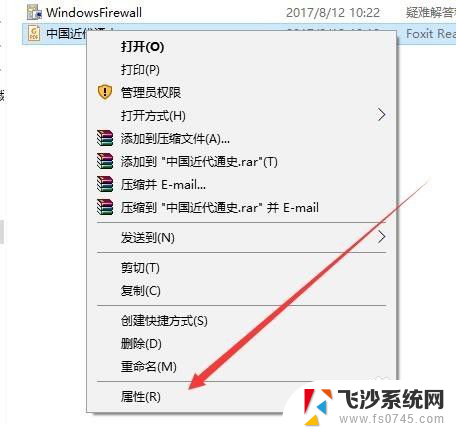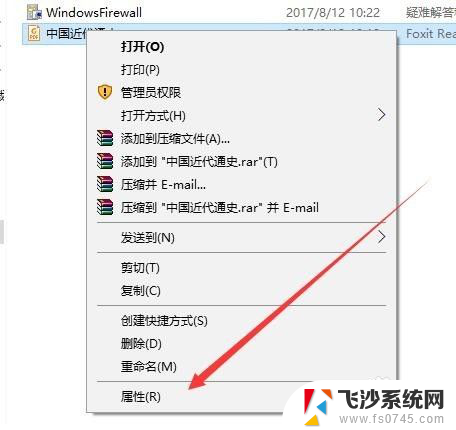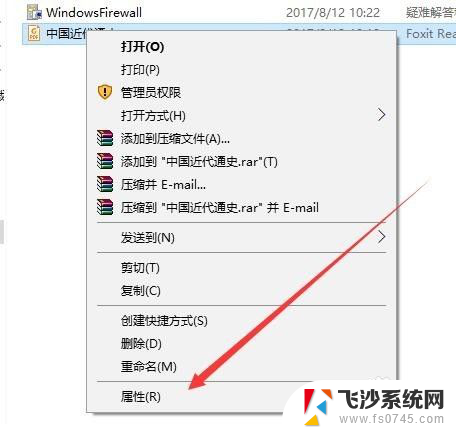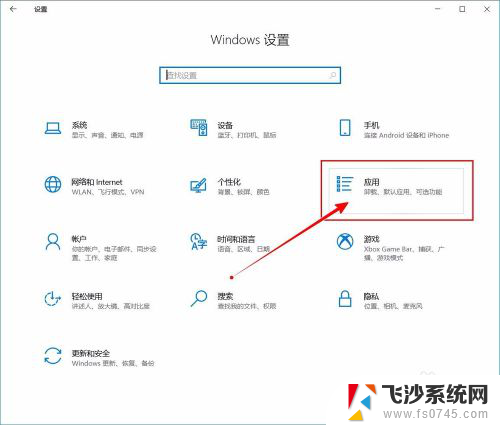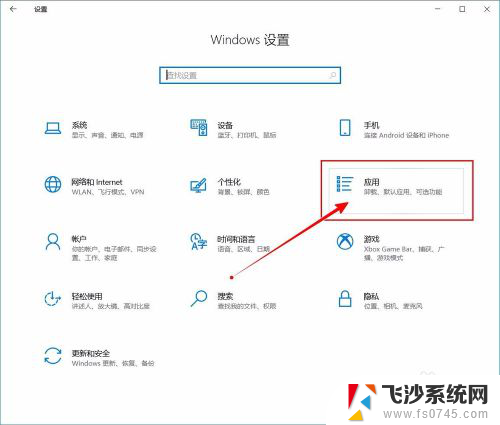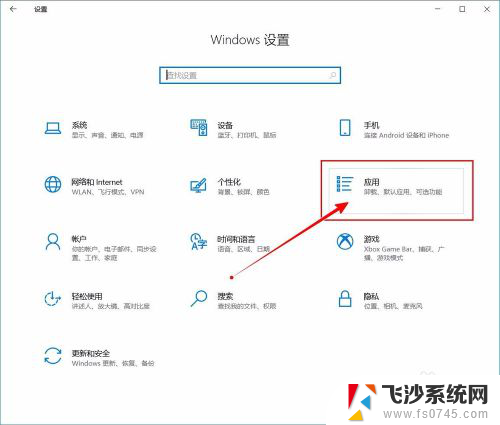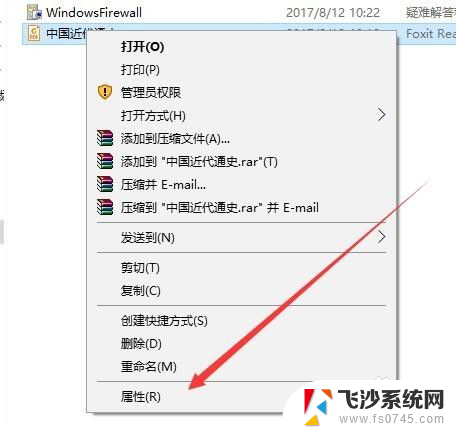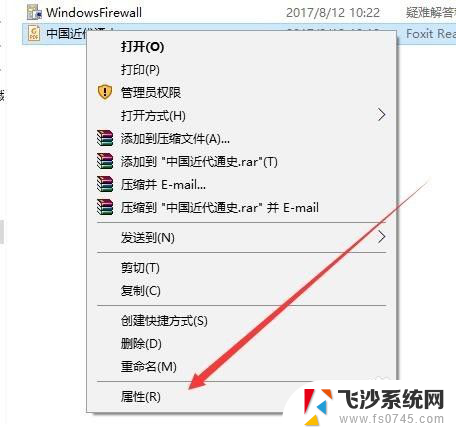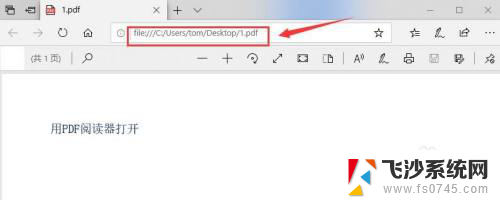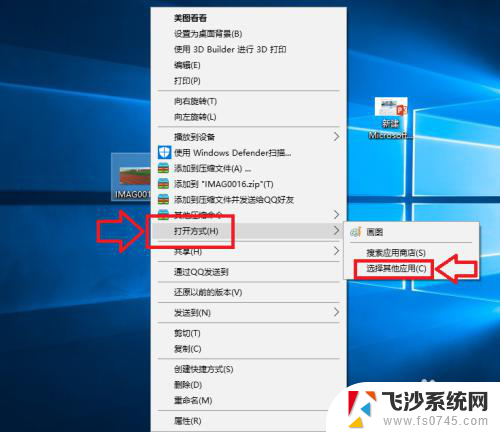pdf打开默认设置 win10如何设置pdf默认打开方式为其他第三方pdf阅读器
在Windows 10中,当我们点击一个PDF文件时,默认情况下它会自动在系统自带的Microsoft Edge浏览器中打开,有时候我们可能更倾向于使用其他第三方的PDF阅读器来浏览和编辑这些文件。如何设置让我们的PDF文件默认打开方式为其他第三方PDF阅读器呢?本文将为大家介绍如何在Windows 10中设置PDF的默认打开方式,以便更好地满足我们的需求。
具体方法:
1.在Windows10系统中随便找一个PDF文档,然后右键点击该文档。在打开的菜单中选择“属性”菜单项
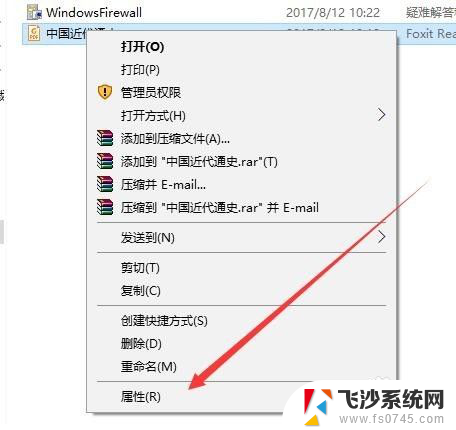
2.这时会打开该文档的属性窗口,在窗口中点击“更改”按钮
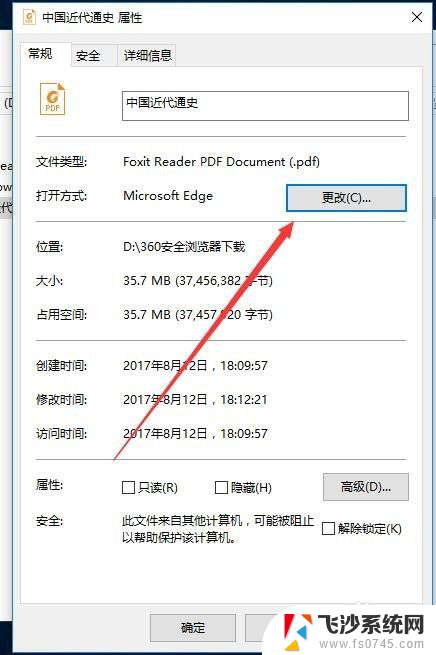
3.这时会弹出选择打开PDF的默认应用,在这里选择我们习惯使用的PDF阅读器就可以了。最后点击确定按钮即可。
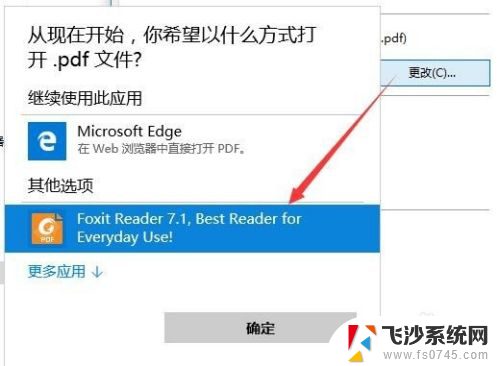
4.我们也可以用以前的设置方法,右键点击一个PDF文档,然后在弹出菜单中选择“打开方式”菜单项
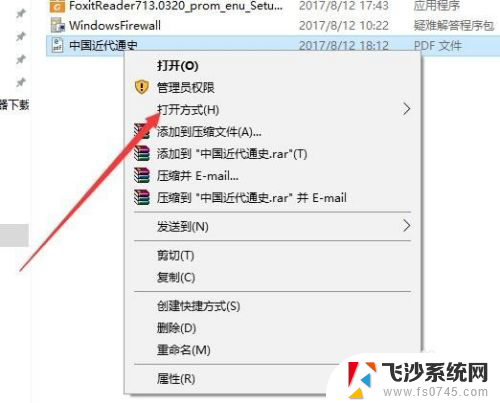
5.然后在打开的“打开方式”菜单中选择“选择其它应用”菜单项
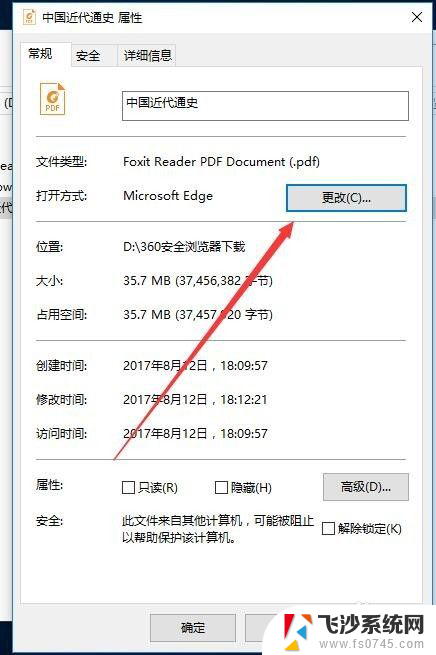
6.接下来会弹出“你要如何打开这个文件”的窗口,在这里选择我们习惯使用的PDF阅读器应用。然后选中下面的“始终使用此应用打开.pdf文件”前的复选框,最后点击确定按钮即可。

以上就是PDF打开默认设置的全部内容,碰到同样情况的朋友们赶紧参照小编的方法来处理吧,希望能够对大家有所帮助。